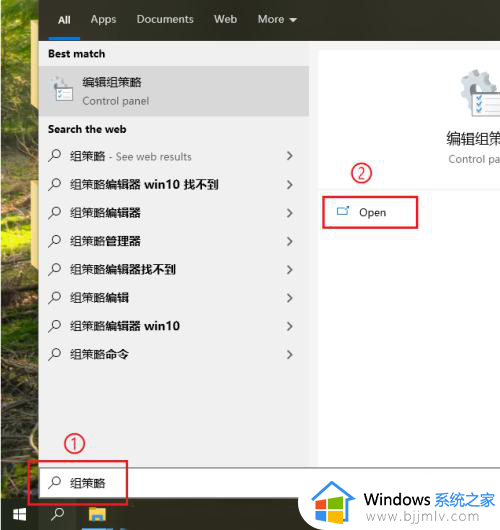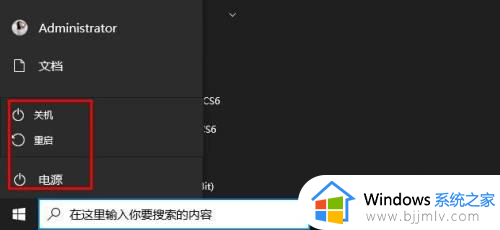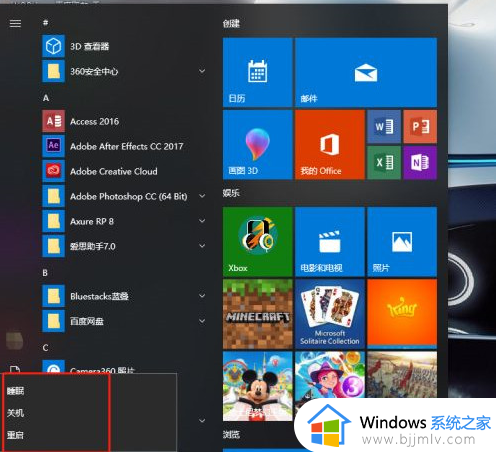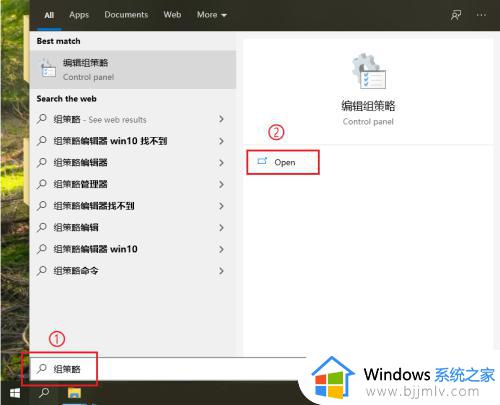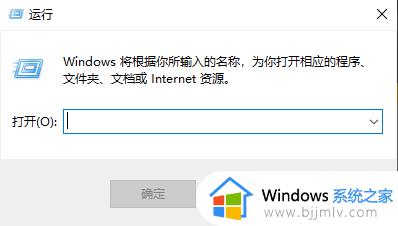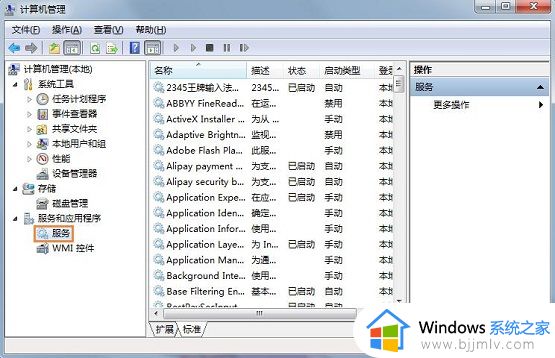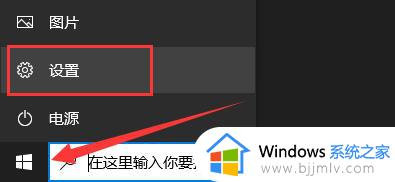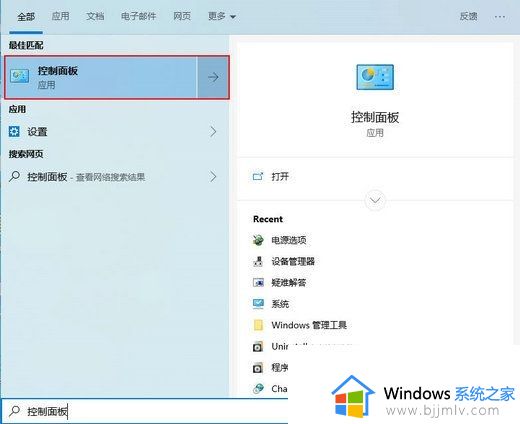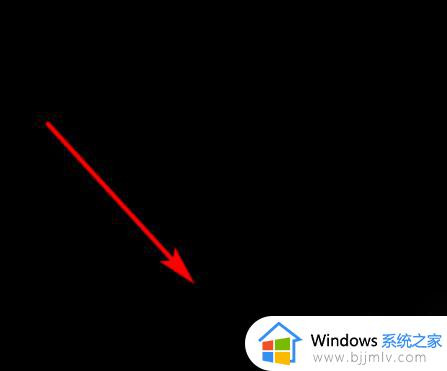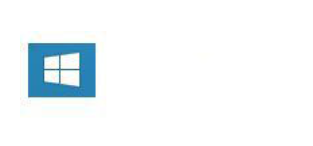win10电脑没有睡眠选项怎么办 win10电脑睡眠选项不见了怎么处理
更新时间:2023-10-12 10:32:28作者:skai
众所周知,我们的win10电脑在一段时间不操作之后就会自动进入到睡眠模式,正常情况下点击鼠标或者键盘就可以成功的唤醒,但是最近有小伙伴在使用的时候发现自己的win10电脑没有睡眠选项,遇到这种情况我们要怎么办呢,下面小编就带着大家一起来看看win10电脑睡眠选项不见了怎么处理。
解决办法:
1.在搜索框中输入“组策略”,单击“计算机配置” - “管理模板” - “系统” - “电源管理” - “睡眠设置”。
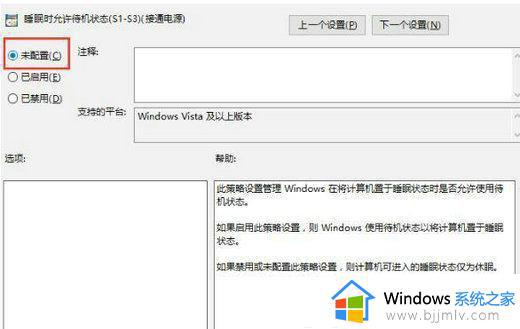
2.在右侧窗口“睡眠”(S1-S3)(S1-S3)“(S1-S3)”和“和”允许备用(S1-S3)(使用电池)上的“睡眠设置”(S1-S3)(使用电池)。
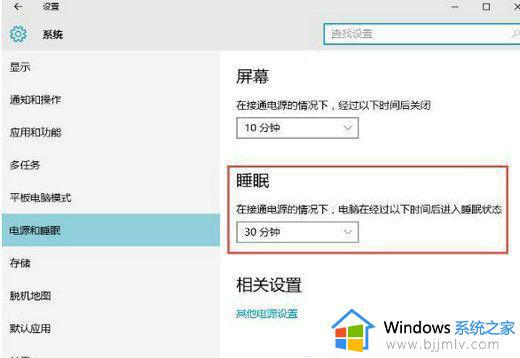
3.双击这两个选项可将其设置为“未配置”,然后单击“确定”,这个时候睡眠选项就回来了。
以上全部内容就是小编带给大家的win10电脑睡眠选项不见了处理方法详细内容分享啦,碰到相同情况的小伙伴就快点跟着小编一起来看看。